
แม้ว่าโดยปกติแล้ว iTunes จะสำรองข้อมูลของคุณได้ดีพอ แต่การสำรองข้อมูลจะถูกเข้ารหัสและไม่สามารถเข้าถึงได้เพื่อการกู้คืนระบบของคุณทั้งหมด จะเป็นอย่างไรหากคุณต้องการคัดลอกเกมที่บันทึกไว้ไปยังอุปกรณ์เครื่องใหม่ อ่านต่อเพื่อดูวิธีการ
ในการสำรองข้อมูลอุปกรณ์ iOS ทั้งหมดของคุณ iTunes จะทำงานได้ดีและหากอุปกรณ์ของคุณสูญหายถูกขโมยหรือถูกทำลายคุณยินดีที่จะให้ข้อมูลสำรองเหล่านั้นเป็นจุดคืนค่า อย่างไรก็ตามเมื่อพูดถึงการสำรองและกู้คืนแบบเลือก iTunes ก็ไม่ได้ร้อนแรง ยิ่งไปกว่านั้นก็ไม่ได้สำรองข้อมูลของบุคคลที่สามอย่างมีประสิทธิภาพเสมอไป หากคุณใช้เวลาส่วนใหญ่ในการปรับแต่งแอปพลิเคชันของบุคคลที่สามหรือคุณ จริงๆ ต้องการให้แน่ใจว่า Angry Birds ของคุณทำงานด้วย 3 ดาวในทุกระดับนั้นปลอดภัยเราจะแสดงให้คุณเห็น
สิ่งที่คุณต้องการ
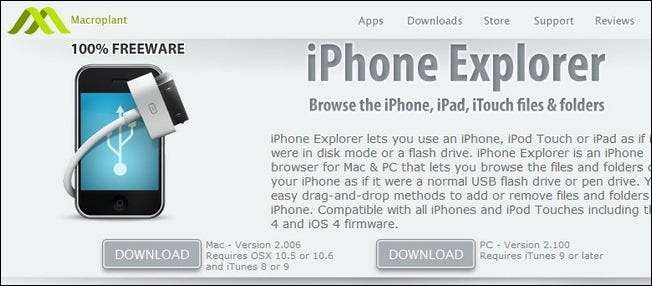
ข้อกำหนดสำหรับเคล็ดลับนี้ค่อนข้างน้อย คุณจะต้องมีรายการต่อไปนี้:
- พีซีหรือ Mac ที่มีไฟล์ iPhone Explorer ติดตั้ง
- อุปกรณ์ iOS (iPhone / iPod Touch / iPad) ที่คุณต้องการสำรองข้อมูลโดยเฉพาะ
- สายซิงค์
บันทึก: หากคุณต้องการสำรองข้อมูลแอปพลิเคชันระบบที่เลือกไว้ (เช่นแอปปฏิทินและอีเมล) คุณจะต้องมีโทรศัพท์ที่เจลเบรคเพื่อรักษาความปลอดภัยในการเข้าถึงไดเรกทอรีระบบ เรามุ่งเน้นไปที่การดึงข้อมูลจากแอปพลิเคชันของบุคคลที่สามซึ่งไม่ได้จัดเก็บข้อมูลไว้ในไดเรกทอรีราก
เริ่มต้นใช้งาน
เราขอแนะนำให้เสียบอุปกรณ์ iOS ของคุณและทำการสำรองข้อมูลทั้งหมดก่อนดำเนินการต่อ แม้ว่าเราจะไม่เคยมีปัญหาใด ๆ ในการสำรองและกู้คืนข้อมูลแอปพลิเคชันแต่ละรายการโดยใช้วิธีการที่เรากำลังจะสรุป แต่ก็ไม่ต้องเจ็บตัวที่จะมีการเก็บข้อมูลสำรองทั้งหมดไว้
เมื่อคุณสำรองข้อมูลเสร็จแล้วให้ดาวน์โหลดและติดตั้งแอปพลิเคชันฟรีสำหรับ iPhone Explorer สามารถใช้ได้กับทั้งเครื่อง Windows และ Mac OS X iPhone Explorer เป็นแอปเล็ก ๆ ที่ยอดเยี่ยมสำหรับการเรียกดูไฟล์ระบบบนอุปกรณ์ iOS ของคุณได้อย่างง่ายดาย ดังที่เราได้กล่าวไว้ข้างต้นอุปกรณ์ที่ไม่เจลเบรคจะถูก จำกัด การเรียกดูข้อมูลของบุคคลที่สาม - การเจลเบรคหากคุณต้องการเรียกดูในไดเรกทอรีราก
หลังจากติดตั้ง iPhone Explorer เชื่อมโยงอุปกรณ์ iOS ของคุณเข้ากับคอมพิวเตอร์ผ่านสายซิงค์ หากติดตั้งโดยอัตโนมัติใน iTunes ให้ถอดออก (แต่เสียบทิ้งไว้) หาก iTunes เข้าควบคุมอุปกรณ์ iPhone Explorer จะแสดงข้อผิดพลาดและแจ้งให้คุณทราบว่าอุปกรณ์นั้นไม่สามารถเข้าถึงได้
เมื่อ iPhone Explorer เปิดขึ้นคุณจะเห็นหน้าจอเริ่มต้นเหมือนหน้าจอด้านล่างลบรายการ“ Root Directory” (เราจะเห็นที่นี่เพราะ iPad ของเรารูทเท่านั้น)

คลิกที่ แอป รายการเพื่อขยายต้นไม้ ภายในแผนผังไดเรกทอรีคือโฟลเดอร์ข้อมูลของแอปพลิเคชันบุคคลที่สามทั้งหมดบนอุปกรณ์ของคุณ สำหรับบทช่วยสอนนี้เราจะค้นหาข้อมูลของ Treasure Island และถ่ายโอนจาก iPad เครื่องหนึ่งไปยังอีกเครื่องหนึ่ง มาเลื่อนลงและค้นหาโฟลเดอร์ข้อมูล การถอดรหัสชื่อไดเร็กทอรีเป็นความเจ็บปวด แต่โดยทั่วไปแล้วพวกเขาจะจัดระเบียบเช่น com.developmenthouse.appname . เมื่อคุณค้นหาไดเร็กทอรีสำหรับแอพหรือเกมที่คุณสนใจสำรองข้อมูลแล้วให้คลิกที่มันแล้วลากและวางเนื้อหาของโฟลเดอร์จาก iPhone Explorer ไปยังโฟลเดอร์ในคอมพิวเตอร์ของคุณดังนี้:
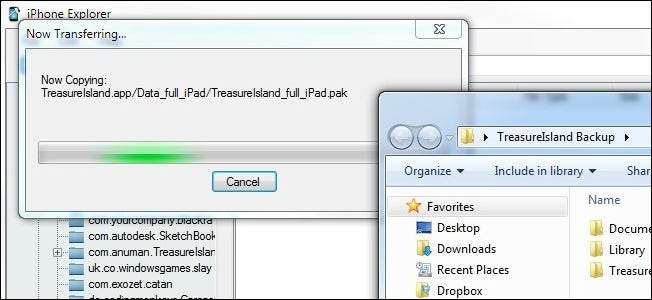
เมื่อการถ่ายโอนเสร็จสมบูรณ์คุณจะมีการสำรองข้อมูลทั้งหมดของแอพของคุณในเครื่องของคุณ ขณะนี้คุณสามารถ จำกัด ตัวเองให้สำรองเฉพาะไฟล์แต่ละไฟล์ที่คุณยืนยันว่าเป็นไฟล์ข้อมูลจริงที่คุณสนใจ (เช่นไฟล์. SAV หรือไฟล์. LUA) เราขอแนะนำให้เริ่มต้นด้วยการคัดลอกไดเรกทอรีทั้งหมด หากคุณมีความทะเยอทะยานคุณสามารถจัดการกับการแยกไฟล์แต่ละไฟล์ที่คุณต้องคัดลอกสำหรับแต่ละแอป
เมื่อไฟล์ปลอดภัยในคอมพิวเตอร์ของคุณแล้วคุณสามารถเก็บถาวรหรือหากต้องการคัดลอกให้เสียบอุปกรณ์ iOS เครื่องอื่น ในกรณีนี้เรากำลังคัดลอกไฟล์บันทึกจาก iPad เครื่องหนึ่งไปยังอีกเครื่องหนึ่งเพื่อให้เราสามารถเล่นเกมต่อไปได้เมื่อ iPad เครื่องเดิมไม่อยู่ในสนาม เสียบอุปกรณ์ iOS เครื่องที่สองแล้วย้อนกลับกระบวนการ: ไปที่โฟลเดอร์ข้อมูลแอปพลิเคชันจากนั้นลากและวางข้อมูลสำรองจากคอมพิวเตอร์ไปยังอุปกรณ์ iOS:
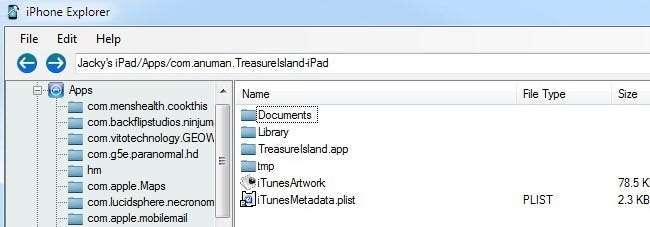
ที่นั่นคุณมี ไม่ว่าคุณจะพยายามถ่ายโอนคะแนนสูงของ Angry Birds และการปลดล็อกระดับระหว่างอุปกรณ์หรือเพียงแค่โคลนการปรับแต่งโปรแกรมอ่านข่าว Pulse ทั้งหมดระหว่าง iPads ของคุณเทคนิคนี้ช่วยให้คุณเข้าถึงอุปกรณ์ iOS ของคุณโดยใช้ iTunes และสำรองข้อมูลและกู้คืนข้อมูลแต่ละแอป







